Word2007插入交叉引用的设置方法
发布时间:2017-05-27 08:06
相关话题
你还在为不知道Word2007怎么插入交叉引用的设置而烦恼么?接下来是小编为大家收集的Word2007插入交叉引用的设置方法,希望能帮到大家。
Word2007插入交叉引用的设置方法
第1步,打开已添加书签的Word2007文档窗口,将插入条光标定位到合适的位置。切换到“插入”功能区,在“链接”分组单击“交叉引用”按钮,如图所示。
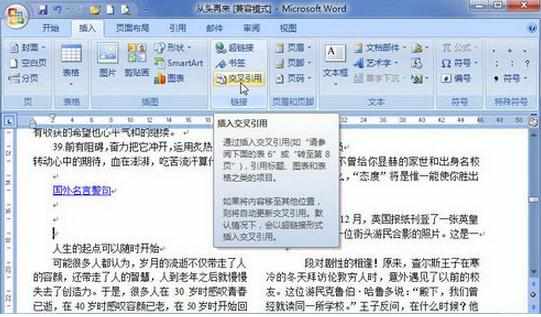
单击“交叉引用”按钮
第2步,在打开的“交叉引用”对话框中,单击“引用类型”下拉三角按钮,在打开的列表中可以选择“编号项”、“标题”、“书签”、“脚注”、“尾注”等选项,本例选择“书签”选项。单击“引用内容”下拉三角按钮,在列表中可以选择“书签文字”、“页码”、“段落编号”等选项,本例选择“书签文字”选项。保持“插入为超链接”复选框的选中状态,然后在“引用哪一个书签”列表中选择合适的书签,并单击“插入”按钮,如图所示。

“交叉引用”对话框
返回Word2007文档窗口,将鼠标指针指向插入的交叉引用处将显示书签名称。按住Ctrl键并单击交叉引用文字可以跳转到目标书签位置,如图所示。
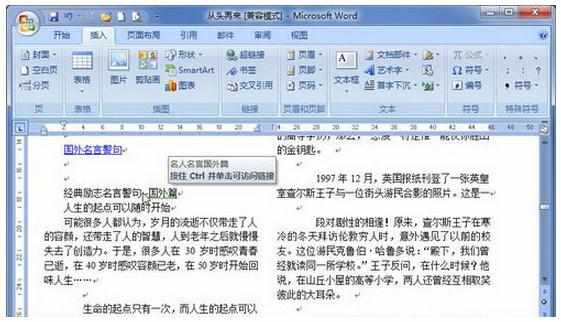
成功插入书签交叉引用
看了“Word2007插入交叉引用的设置方法”还想看:
1.Word 2007如何使用题注和交叉引用
2.word2010使用交叉引用的两种方法
3.如何利用插入"交叉引用"功能添加目录
4.Word如何插入书签交叉引用

Word2007插入交叉引用的设置方法的评论条评论